Instruções de configuração#
Instalando o Weblate#
Dependendo da sua configuração e experiência, escolha um método de instalação apropriado para você:
Instalando usando Docker, recomendado para configurações de produção.
Instalação com virtualenv, recomendada para configurações de produção:
Instalando a partir do código-fonte, recomendado para o desenvolvimento.
Requisitos de software#
Sistema operacional#
Weblate é conhecido por funcionar no Linux, FreeBSD e macOS. Outros sistemas como o Unix provavelmente funcionarão também.
O Weblate não é suportado no Windows. Mas ainda pode funcionar e patches são aceitos alegremente.
Outros serviços#
Weblate está usando outros serviços para sua operação. Você precisará pelo menos seguir os serviços em execução:
Servidor de banco de dados PostgreSQL, consulte Configuração de banco de dados para o Weblate.
Servidor Redis para cache e fila de tarefas, consulte Tarefas de fundo usando Celery.
Servidor SMTP para e-mail de saída, consulte Configuração de e-mail de saída.
Dependências Python#
Weblate é escrito em Python e tem suporte a Python 3.6 ou mais novo. Você pode instalar dependências usando pip ou de seus pacotes de distribuição, a lista completa está disponível em requirements.txt.
As dependências mais notáveis:
- Django
- Celery
- Translate Toolkit
- translation-finder
- Python Social Auth
- Django REST Framework
Dependências opcionais#
Os seguintes módulos são necessários para alguns recursos do Weblate. Você pode encontrar todos eles em requirements-optional.txt.
Mercurial(opcional para suporte a repositórios Mercurial)phply(opcional para Textos do PHP)tesserocr(opcional para OCR em Contexto visual para textos)python-akismet(opcional para Proteção contra spam)ruamel.yaml(opcional para Arquivos YAML)Zeep(opcional para Terminologia Microsoft)aeidon(opcional para Arquivos de legenda)fluent.syntax(opcional para Formato Fluent)
Dica
Ao instalar usando pip, você pode especificar diretamente os recursos desejados ao instalar:
pip install "Weblate[PHP,Fluent]"
Ou você pode instalar o Weblate com todos os recursos opcionais:
pip install "Weblate[all]"
Ou você pode instalar o Weblate sem quaisquer recursos opcionais:
pip install Weblate
Dependências de backend de banco de dados#
O Weblate tem suporte a PostgreSQL, MySQL e MariaDB, consulte Configuração de banco de dados para o Weblate e a documentação dos backends para mais detalhes.
Outros requisitos do sistema#
As seguintes dependências devem ser instaladas no sistema:
Git- Pango, Cairo e arquivos de cabeçalho relacionados e dados de introspecção GObject
https://cairographics.org/, https://pango.gnome.org/, veja Pango e Cairo
git-review(opcional para suporte a Gerrit)git-svn(opcional para suporte a Subversion)tesseracte seus dados (opcional para OCR de capturas de tela)licensee(opcional para detectar a licença ao criar o componente)
Dependências de tempo de compilação#
Para compilar alguns das dependências Python, você pode precisar instalar suas dependências. Isso depende de como você instalá-las, por isso consulte pacotes individuais para obter documentação. Você não precisará deles se usar Wheels pré-compilado durante a instalação usando pip ou quando você usar pacotes de distribuição.
Pango e Cairo#
Alterado na versão 3.7.
O Weblate usa Pango e Cairo para renderizar widgets bitmap (ver Promovendo a tradução) e verificações de renderização (ver Gerenciando fontes). Para instalar corretamente as ligações Python para aqueles que você precisa instalar bibliotecas de sistemas primeiro - você precisa tanto do Cairo quanto do Pango, que por sua vez precisam de GLib. Todos esses devem ser instalados com arquivos de desenvolvimento e dados de introspecção GObject.
Verificando assinaturas de lançamento#
Os lançamentos do Weblate é criptograficamente assinados pelo desenvolvedor que o lançou. Atualmente este é Michal Čihař. A impressão digital da chave PGP é:
63CB 1DF1 EF12 CF2A C0EE 5A32 9C27 B313 42B7 511D
e você pode obter mais informações de identificação de <https://keybase.io/nijel>.
Você deve verificar se a assinatura corresponde ao arquivo que você baixou. Desta forma, você pode ter certeza de que está usando o mesmo código que foi lançado. Você também deve verificar a data da assinatura para ter certeza de que você baixou a versão mais recente.
Cada arquivo é acompanhado com arquivos .asc, os quais contêm a assinatura PGP para ele. Uma vez que você tenha ambos na mesma pasta, você pode verificar a assinatura:
$ gpg --verify Weblate-3.5.tar.xz.asc
gpg: assuming signed data in 'Weblate-3.5.tar.xz'
gpg: Signature made Ne 3. března 2019, 16:43:15 CET
gpg: using RSA key 87E673AF83F6C3A0C344C8C3F4AA229D4D58C245
gpg: Can't check signature: public key not found
Como você pode ver, o GPG reclama que não conhece a chave pública. Neste ponto você deve fazer um dos seguintes passos:
Use wkd para baixar a chave:
$ gpg --auto-key-locate wkd --locate-keys michal@cihar.com
pub rsa4096 2009-06-17 [SC]
63CB1DF1EF12CF2AC0EE5A329C27B31342B7511D
uid [ultimate] Michal Čihař <michal@cihar.com>
uid [ultimate] Michal Čihař <nijel@debian.org>
uid [ultimate] [jpeg image of size 8848]
uid [ultimate] Michal Čihař (Braiins) <michal.cihar@braiins.cz>
sub rsa4096 2009-06-17 [E]
sub rsa4096 2015-09-09 [S]
Baixe o chaveiro do servidor do Michal e importe-o com:
$ gpg --import wmxth3chu9jfxdxywj1skpmhsj311mzm
Baixe e importe a chave de um dos principais servidores:
$ gpg --keyserver hkp://pgp.mit.edu --recv-keys 87E673AF83F6C3A0C344C8C3F4AA229D4D58C245
gpg: key 9C27B31342B7511D: "Michal Čihař <michal@cihar.com>" imported
gpg: Total number processed: 1
gpg: unchanged: 1
Isso vai melhorar um pouco a situação - neste momento, você pode verificar que a assinatura da chave dada está correta, mas você ainda não pode confiar no nome usado na chave:
$ gpg --verify Weblate-3.5.tar.xz.asc
gpg: assuming signed data in 'Weblate-3.5.tar.xz'
gpg: Signature made Ne 3. března 2019, 16:43:15 CET
gpg: using RSA key 87E673AF83F6C3A0C344C8C3F4AA229D4D58C245
gpg: Good signature from "Michal Čihař <michal@cihar.com>" [ultimate]
gpg: aka "Michal Čihař <nijel@debian.org>" [ultimate]
gpg: aka "[jpeg image of size 8848]" [ultimate]
gpg: aka "Michal Čihař (Braiins) <michal.cihar@braiins.cz>" [ultimate]
gpg: WARNING: This key is not certified with a trusted signature!
gpg: There is no indication that the signature belongs to the owner.
Primary key fingerprint: 63CB 1DF1 EF12 CF2A C0EE 5A32 9C27 B313 42B7 511D
O problema aqui é que qualquer um poderia emitir a chave com este nome. Você precisa garantir que a chave é realmente propriedade da pessoa mencionada. O Manual de Privacidade do GNU aborda este tópico no capítulo Validating other keys on your public keyring. O método mais confiável é conhecer o desenvolvedor pessoalmente e trocar impressões digitais importantes, no entanto você também pode confiar na rede de confiança. Dessa forma, você pode confiar na chave transitivamente através de assinaturas de outros, que conheceram o desenvolvedor pessoalmente.
Uma vez que a chave seja confiável, o aviso não ocorrerá:
$ gpg --verify Weblate-3.5.tar.xz.asc
gpg: assuming signed data in 'Weblate-3.5.tar.xz'
gpg: Signature made Sun Mar 3 16:43:15 2019 CET
gpg: using RSA key 87E673AF83F6C3A0C344C8C3F4AA229D4D58C245
gpg: Good signature from "Michal Čihař <michal@cihar.com>" [ultimate]
gpg: aka "Michal Čihař <nijel@debian.org>" [ultimate]
gpg: aka "[jpeg image of size 8848]" [ultimate]
gpg: aka "Michal Čihař (Braiins) <michal.cihar@braiins.cz>" [ultimate]
Se a assinatura for inválida (o arquivo foi alterado), você obteria um erro claro, independentemente do fato de que a chave é confiável ou não:
$ gpg --verify Weblate-3.5.tar.xz.asc
gpg: Signature made Sun Mar 3 16:43:15 2019 CET
gpg: using RSA key 87E673AF83F6C3A0C344C8C3F4AA229D4D58C245
gpg: BAD signature from "Michal Čihař <michal@cihar.com>" [ultimate]
Permissões do sistema de arquivos#
O processo Weblate precisa ser capaz de ler e escrever para o diretório onde mantém os dados – DATA_DIR. Todos os arquivos dentro deste diretório devem ser de propriedade e graváveis pelo usuário que executa todos os processos do Weblate (geralmente WSGI e Celery, veja Executando servidor e Tarefas de fundo usando Celery).
A configuração padrão coloca-os na mesma árvore que os fontes do Weblate, no entanto, você pode preferir movê-los para um local melhor, como /var/lib/weblate.
O Weblate tenta criar esses diretórios automaticamente, mas ele falhará quando não tiver permissões para fazê-lo.
Você também deve tomar cuidado ao executar Comandos de gerência, pois eles devem ser executados sob o mesmo usuário que o Weblate em si está sendo executado, caso contrário, permissões em alguns arquivos podem estar erradas.
No contêiner Docker, todos os arquivos no volume /app/data tem de ter como dono o usuário weblate dentro do contêiner (UID 1000).
Ver também
Configuração de banco de dados para o Weblate#
Recomenda-se executar o Weblate com um servidor de banco de dados PostgreSQL.
PostgreSQL 12 and higher is supported.
Ver também
Usar um poderoso mecanismo de banco de dados, Banco de Dados, Migrando de outros bancos de dados para o PostgreSQL
PostgreSQL#
PostgreSQL é geralmente a melhor escolha para sites baseados em Django. É o banco de dados de referência usado para implementar a camada de banco de dados Django.
Nota
O Weblate usa uma extensão de trigrama que deve ser instalada separadamente em alguns casos. Procure por postgresql-contrib ou um pacote com nome similar.
Ver também
Criando um banco de dados no PostgreSQL#
Geralmente é uma boa ideia executar o Weblate em um banco de dados separado e separar a conta do usuário:
# If PostgreSQL was not installed before, set the main password
sudo -u postgres psql postgres -c "\password postgres"
# Create a database user called "weblate"
sudo -u postgres createuser --superuser --pwprompt weblate
# Create the database "weblate" owned by "weblate"
sudo -u postgres createdb -E UTF8 -O weblate weblate
Dica
Se você não quiser fazer do usuário do Weblate um superusuário no PostgreSQL, você pode omitir isso. Nesse caso, você terá que executar algumas das etapas de migração manualmente como um superusuário PostgreSQL no esquema Weblate usará:
CREATE EXTENSION IF NOT EXISTS pg_trgm;
CREATE EXTENSION IF NOT EXISTS btree_gin;
Configurando Weblate para usar PostgreSQL#
O trecho de settings.py para PostgreSQL:
DATABASES = {
"default": {
# Database engine
"ENGINE": "django.db.backends.postgresql",
# Database name
"NAME": "weblate",
# Database user
"USER": "weblate",
# Name of role to alter to set parameters in PostgreSQL,
# use in case role name is different than user used for authentication.
# "ALTER_ROLE": "weblate",
# Database password
"PASSWORD": "password",
# Set to empty string for localhost
"HOST": "database.example.com",
# Set to empty string for default
"PORT": "",
}
}
A migração do banco de dados executa ALTER ROLE na função de banco de dados usada pelo Weblate. Na maioria dos casos, o nome da função corresponde ao nome de usuário. Em configurações mais complexas, o nome da função é diferente do nome de usuário e você obterá um erro sobre a função não existente durante a migração do banco de dados (psycopg2.errors.UndefinedObject: role "weblate@hostname" does not exist). Isso é conhecido por acontecer com o Azure Database para PostgreSQL, mas não está limitado a este ambiente. Defina ALTER_ROLE para alterar o nome da função que o Weblate deve alterar durante a migração do banco de dados.
MySQL e MariaDB#
Aviso
While MySQL and MariaDB support is still maintained in Weblate, our primary focus is PostgreSQL. It is recommended to use PostgreSQL for new installs, and to migrate existing installs to PostgreSQL, see Migrando de outros bancos de dados para o PostgreSQL.
Alguns recursos do Weblate terão melhor desempenho com PostgreSQL. Isso inclui a memória de pesquisa e tradução, que ambos utilizam recursos de texto completo no banco de dados e a implementação do PostgreSQL é superior.
Weblate também pode ser usado com MySQL ou MariaDB, consulte MySQL notes e MariaDB notes para ressalvas ao uso do Django com elas. or causa das limitações, é recomendado usar PostgreSQL para novas instalações.
Weblate requires MySQL at least 8 or MariaDB at least 10.4.
A seguinte configuração é recomendada para Weblate:
Use o conjunto de caracteres
utf8mb4para permitir a representação de planos Unicode mais altos (por exemplo, emojis).Configure o servidor com
innodb_large_prefixpara permitir índices mais longos em campos de texto.Defina o nível de isolamento para
READ COMMITTED.O modo SQL deve ser definido como
STRICT_TRANS_TABLES.
MySQL 8.x, MariaDB 10.5.x ou mais recente têm uma configuração padrão razoável, de modo que nenhum ajuste de servidor deve ser necessário e tudo o que é necessário pode ser configurado no lado do cliente.
Abaixo está um exemplo /etc/my.cnf.d/server.cnf para um servidor com 8 GB de RAM. Essas configurações devem ser suficientes para a maioria das instalações. MySQL e MariaDB têm ajustáveis que irão aumentar o desempenho do seu servidor que são considerados desnecessários, a menos que você esteja planejando ter um grande número de usuários simultâneos acessando o sistema. Consulte a documentação de vários fornecedores sobre esses detalhes.
É absolutamente crítico para reduzir problemas durante a instalação que a configuração innodb_file_per_table esteja configurada corretamente e o MySQL/MariaDB reiniciado antes de você iniciar a instalação do Weblate.
[mysqld]
character-set-server = utf8mb4
character-set-client = utf8mb4
collation-server = utf8mb4_unicode_ci
datadir=/var/lib/mysql
log-error=/var/log/mariadb/mariadb.log
innodb_large_prefix=1
innodb_file_format=Barracuda
innodb_file_per_table=1
innodb_buffer_pool_size=2G
sql_mode=STRICT_TRANS_TABLES
Dica
No caso de você estar recebendo o erro #1071 - Specified key was too long; max key length is 767 bytes, atualize sua configuração para incluir as configurações innodb acima e reinicie sua instalação.
Dica
No caso de você estar recebendo o erro #2006 - MySQL server has gone away, configurar CONN_MAX_AGE pode ajudar.
Configurando Weblate para usar MySQL/MariaDB#
O trecho de settings.py para MySQL e MariaDB:
DATABASES = {
"default": {
# Database engine
"ENGINE": "django.db.backends.mysql",
# Database name
"NAME": "weblate",
# Database user
"USER": "weblate",
# Database password
"PASSWORD": "password",
# Set to empty string for localhost
"HOST": "127.0.0.1",
# Set to empty string for default
"PORT": "3306",
# In case you wish to use additional
# connection options
"OPTIONS": {},
}
}
Você também deve criar a conta de usuário weblate no MySQL ou MariaDB antes de iniciar a instalação. Use os comandos abaixo para fazer isso:
GRANT ALL ON weblate.* to 'weblate'@'localhost' IDENTIFIED BY 'password';
FLUSH PRIVILEGES;
Outras configurações#
Configuração de e-mail de saída#
O Weblate envia e-mails em várias ocasiões - para ativação de conta e sobre várias notificações configuradas pelos usuários. Para isso, ele precisa de acesso a um servidor SMTP.
A configuração do servidor de e-mail é configurada usando essas configurações: EMAIL_HOST, EMAIL_HOST_PASSWORD, EMAIL_USE_SSL, EMAIL_USE_TLS, EMAIL_HOST_USER e EMAIL_PORT. Seus nomes são bastante autoexplicativos, mas você pode encontrar mais informações na documentação do Django.
Dica
Caso você tenha erro sobre autenticação não suportada (por exemplo, SMTP AUTH extension not supported by server), é provavelmente causada pelo uso de conexão insegura e o servidor se recusa a autenticar dessa forma. Tente ativar EMAIL_USE_TLS nesse caso.
Executando por trás de um proxy reverso#
Vários recursos no Weblate dependem de ser capaz de obter endereço IP do cliente. Isso inclui Limitação de taxa, Proteção contra spam ou Registro de auditoria.
Na configuração padrão, o Weblate analisa o endereço IP de REMOTE_ADDR que é definido pelo manipulador WSGI.
No caso de você estiver usando um proxy reverso, este campo provavelmente conterá seu endereço. Você precisa configurar o Weblate para confiar em cabeçalhos HTTP adicionais e analisar o endereço IP destes. Isso não pode ser ativado por padrão, pois permitiria falsificação de endereço IP para instalações que não usam um proxy reverso. Habilitar IP_BEHIND_REVERSE_PROXY pode ser suficiente para as configurações mais usuais, mas você pode precisar ajustar IP_PROXY_HEADER e IP_PROXY_OFFSET também.
Outra coisa a ajustar é o cabeçalho Host. Deve corresponder ao que está configurado como SITE_DOMAIN. Configuração adicional pode ser necessária em seu proxy reverso (por exemplo, use ProxyPreserveHost On para Apache ou proxy_set_header Host $host; com nginx).
Proxy HTTP#
O Weblate executa comandos VCS e aqueles que aceitam a configuração proxy do ambiente. A abordagem recomendada é definir configurações de proxy em settings.py:
import os
os.environ["http_proxy"] = "http://proxy.example.com:8080"
os.environ["HTTPS_PROXY"] = "http://proxy.example.com:8080"
Ver também
Ajustando a configuração#
Ver também
Copie weblate/settings_example.py para weblate/settings.py e ajuste-o para corresponder à configuração. Você provavelmente vai querer ajustar as seguintes opções:
ADMINS
Lista de administradores de sites para receber notificações quando algo dá errado, por exemplo, notificações em mesclagens fracassadas ou erros de Django.
Ver também
ALLOWED_HOSTS
Você precisa definir isso para listar os hosts que seu site deve servir. Por exemplo:
ALLOWED_HOSTS = ["demo.weblate.org"]Alternativamente, você pode incluir curinga:
ALLOWED_HOSTS = ["*"]
SESSION_ENGINE
Configure como suas sessões serão armazenadas. Caso você mantenha o mecanismo de backend do banco de dados padrão, você deve agendar: weblate clearsessions para remover dados de sessão obsoletos do banco de dados.
Se você estiver usando o Redis como cache (veja Habilitar o cache) é recomendado usá-lo para sessões também:
SESSION_ENGINE = "django.contrib.sessions.backends.cache"Ver também
DATABASES
Conectividade ao servidor de banco de dados, verifique a documentação do Django para obter mais detalhes.
DEBUG
Desabilite isso para qualquer servidor de produção. Com o modo depuração ativado, o Django mostrará backtraces em caso de erro aos usuários, quando você desabilitá-lo, erros serão enviados por e-mail para
ADMINS(veja acima).O modo depuração também diminui o Weblate, já que o Django armazena muito mais informações internamente neste caso.
Ver também
DEFAULT_FROM_EMAIL
Endereço de remetente de e-mail para e-mail de saída, por exemplo, e-mails de registro.
Ver também
SECRET_KEY
Chave usada por Django para assinar algumas informações em cookies, consulte Chave secreta do Django para obter mais informações.
Ver também
SERVER_EMAIL
E-mail usado como endereço de remetente para envio de e-mails ao administrador, por exemplo, notificações em mesclagens fracassadas.
Ver também
Preenchendo o banco de dados#
After your configuration is ready, you can run
weblate migrate to create the database structure. Now you should be
able to create translation projects using the admin interface.
Uma vez feito, você também deve verificar o Relatório de desempenho na interface administrativa, o que lhe dará dicas de configuração potencial não ideal em seu site.
Ver também
Configuração de produção#
Para uma configuração de produção, você deve realizar ajustes descritos nas seções a seguir. As configurações mais críticas acionarão um aviso, que é indicado por um ponto de exclamação na barra superior se conectado como um superusuário:
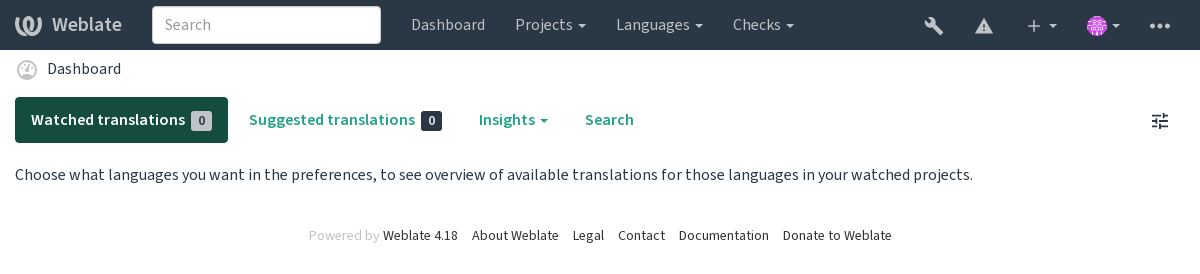
Também é recomendado inspecionar verificações desencadeadas por Django (embora você possa não precisar corrigir todas elas):
weblate check --deploy
Você também pode revisar a mesma lista de verificação na Interface de gerenciamento.
Ver também
Desabilitar o modo de depuração#
Desabilite o modo de depuração do Django (DEBUG) com:
DEBUG = False
Com o modo depuração ativado, o Django armazena todas as consultas executadas e mostra aos usuários atrasos de erros, o que não é desejado em uma configuração de produção.
Ver também
Configurar corretamente administradores#
Defina os endereços de administração corretos para a configuração ADMINS para definir quem receberá e-mails caso algo dê errado no servidor, por exemplo:
ADMINS = (("Your Name", "your_email@example.com"),)
Ver também
Definir domínio correto do site#
Ajuste o nome e o domínio do site na interface administrativa, caso contrário, links no RSS ou e-mails de registro não funcionarão. Isso é configurado usando SITE_DOMAIN que deve conter o nome de domínio do site.
Alterado na versão 4.2: Antes da versão 4.2, a estrutura de sites do Django era usada em vez disso, consulte The “sites” framework.
Configurar corretamente HTTPS#
É fortemente recomendado executar Weblate usando o protocolo HTTPS criptografado. Depois de habilitá-lo, você deve definir ENABLE_HTTPS nas configurações:
ENABLE_HTTPS = True
Dica
Você pode querer configurar o HSTS também, consulte SSL/HTTPS para obter mais detalhes.
Definir corretamente SECURE_HSTS_SECONDS#
Se o seu site for servido sobre SSL, você deve considerar definir um valor para SECURE_HSTS_SECONDS no settings.py para habilitar HTTP Strict Transport Security. Por padrão, ele está definido para 0 como mostrado abaixo.
SECURE_HSTS_SECONDS = 0
Se definido como um valor inteiro não-zero, o cabeçalho django.middleware.security.SecurityMiddleware define o cabeçalho HTTP Strict Transport Security em todas as respostas que ainda não o possuem.
Aviso
Definir isso incorretamente pode quebrar irreversivelmente (por algum tempo) seu site. Leia primeiro a documentação HTTP Strict Transport Security.
Usar um poderoso mecanismo de banco de dados#
Por favor, use PostgreSQL para um ambiente de produção, consulte Configuração de banco de dados para o Weblate para obter mais informações.
Use um local adjacente para executar o servidor de banco de dados, caso contrário, o desempenho ou confiabilidade da rede podem arruinar sua experiência com o Weblate.
Verifique o desempenho do servidor de banco de dados ou ajuste sua configuração, por exemplo, usando PGTune.
Habilitar o cache#
Se possível, use Redis do Django ajustando a variável de configuração CACHES, por exemplo:
CACHES = {
"default": {
"BACKEND": "django_redis.cache.RedisCache",
"LOCATION": "redis://127.0.0.1:6379/0",
# If redis is running on same host as Weblate, you might
# want to use unix sockets instead:
# 'LOCATION': 'unix:///var/run/redis/redis.sock?db=0',
"OPTIONS": {
"CLIENT_CLASS": "django_redis.client.DefaultClient",
"PARSER_CLASS": "redis.connection.HiredisParser",
},
}
}
Dica
Caso você altere as configurações do Redis para o cache, pode ser necessário ajustá-las também para o Celery, consulte Tarefas de fundo usando Celery.
Ver também
Cache de avatares#
Além do cache de Django, Weblate realiza cache de avatares. Recomenda-se usar um cache separado, baseado em arquivos para este fim:
CACHES = {
"default": {
# Default caching backend setup, see above
"BACKEND": "django_redis.cache.RedisCache",
"LOCATION": "unix:///var/run/redis/redis.sock?db=0",
"OPTIONS": {
"CLIENT_CLASS": "django_redis.client.DefaultClient",
"PARSER_CLASS": "redis.connection.HiredisParser",
},
},
"avatar": {
"BACKEND": "django.core.cache.backends.filebased.FileBasedCache",
"LOCATION": os.path.join(DATA_DIR, "avatar-cache"),
"TIMEOUT": 604800,
"OPTIONS": {
"MAX_ENTRIES": 1000,
},
},
}
Configurar envio de e-mail#
O Weblate precisa enviar e-mails em várias ocasiões, e esses e-mails devem ter um endereço de remetente correto, por favor, configure SERVER_EMAIL e DEFAULT_FROM_EMAIL para combinar com o seu ambiente, por exemplo:
SERVER_EMAIL = "admin@example.org"
DEFAULT_FROM_EMAIL = "weblate@example.org"
Nota
Para desabilitar o envio de e-mails pelo Weblate, defina EMAIL_BACKEND para django.core.mail.backends.dummy.EmailBackend.
Isso desabilitará toda entrega de e-mail, incluindo e-mails de registro ou redefinição de senha.
Configuração de hosts permitidos#
Django requer ALLOWED_HOSTS para manter uma lista de nomes de domínio que seu site pode servir, deixando-o vazio bloqueará quaisquer solicitações.
Caso isso não esteja configurado para corresponder ao seu servidor HTTP, você terá erros como Invalid HTTP_HOST header: '1.1.1.1'. You may need to add '1.1.1.1' to ALLOWED_HOSTS.
Dica
No contêiner Docker, isso está disponível como WEBLATE_ALLOWED_HOSTS.
Chave secreta do Django#
A configuração SECRET_KEY é usada pelo Django para assinar cookies, e você deve realmente gerar seu próprio valor em vez de usar o da configuração do exemplo.
Você pode gerar uma nova chave usando weblate/examples/generate-secret-key, que vem com o Weblate.
Ver também
Executando tarefas de manutenção#
Para um desempenho ideal, é uma boa ideia executar algumas tarefas de manutenção em segundo plano. Isso agora é feito automaticamente por Tarefas de fundo usando Celery e cobre as seguintes tarefas:
Verificação de saúde da configuração (de hora em hora).
Committing pending changes (hourly), see Commits adiados and
weblate commit_pending.Atualização de alertas de componentes (diariamente).
Atualização dos ramos remotos (nightly), consulte
AUTO_UPDATE.Translation memory backup to JSON (daily), see
weblate dump_memory.Fulltext and database maintenance tasks (daily and weekly tasks), see
weblate cleanuptrans.
Alterado na versão 3.2: Desde a versão 3.2, a maneira padrão de executar essas tarefas é usar o Celery e o Weblate já vem com a configuração adequada, consulte Tarefas de fundo usando Celery.
Codificação e localidades do sistema#
As localidades do sistema devem ser configuradas para UTF-8. Na maioria das distribuições Linux, esta é a configuração padrão. Caso não seja o caso em seu sistema, altere as localidades para a variante UTF-8.
Por exemplo, editando /etc/default/locale e definindo lá LANG="C.UTF-8".
Em alguns casos, os serviços individuais têm configuração separada para locais. Isso varia entre a distribuição e os servidores da web, portanto, verifique a documentação dos pacotes do servidor da web para isso.
Apache no Ubuntu usa /etc/apache2/envvars:
export LANG='en_US.UTF-8'
export LC_ALL='en_US.UTF-8'
Apache no CentOS usa /etc/sysconfig/httpd (ou /opt/rh/httpd24/root/etc/sysconfig/httpd):
LANG='en_US.UTF-8'
Comprimindo os ativos do cliente#
Weblate vem com um monte de arquivos JavaScript e CSS. Por razões de desempenho, é bom comprimi-los antes de enviar para um cliente. Na configuração padrão isso é feito na mosca ao custo de pouca sobrecarga. Em grandes instalações, recomenda-se ativar o modo de compressão offline. Isso precisa ser feito na configuração e a compressão tem que ser acionada em cada atualização do Weblate.
A mudança da configuração é simples ao habilitar django.conf.settings.COMPRESS_OFFLINE e configuração django.conf.settings.COMPRESS_OFFLINE_CONTEXT (este último já está incluído na configuração do exemplo):
COMPRESS_OFFLINE = True
Em cada implantação você precisa compactar os arquivos para corresponder à versão atual:
weblate compress
Dica
A imagem oficial do Docker já tem este recurso habilitado.
Executando servidor#
Dica
No caso de você não ter experiência com os serviços descritos abaixo, você pode tentar seguir Instalando usando Docker.
Você precisará de vários serviços para executar o Weblate, a configuração recomendada consiste em:
Servidor de banco de dados (consulte Configuração de banco de dados para o Weblate)
Servidor de cache (consulte Habilitar o cache)
Servidor web frontend para arquivos estáticos e terminação SSL (consulte Servindo arquivos estáticos)
Servidor WSGI para conteúdo dinâmico (consulte Amostra de configuração para NGINX e uWSGI)
Celery para executar tarefas em segundo plano (consulte Tarefas de fundo usando Celery)
Nota
Existem algumas dependências entre os serviços, por exemplo, o cache e o banco de dados devem estar em execução ao iniciar os processos de Celery ou uwsgi.
Na maioria dos casos, você executará todos os serviços em um único servidor (virtual), mas no caso de sua instalação estar muito carregada, você pode dividir os serviços. A única limitação disso é que os servidores Celery e Wsgi precisam acessar DATA_DIR.
Nota
O processo de WSGI deve ser executado sob o mesmo usuário que o processo do Celery, caso contrário, os arquivos em DATA_DIR serão armazenados com propriedade mista, levando a problemas de tempo de execução.
Veja também Permissões do sistema de arquivos e Tarefas de fundo usando Celery.
Executando servidor web#
Executar o Weblate não é diferente de executar qualquer outro programa baseado em Django. Django é geralmente executado como uWSGI ou fcgi (consulte exemplos para diferentes servidores web abaixo).
Para fins de teste, você pode usar o servidor web embutido no Django:
weblate runserver
Aviso
NÃO USE ESTE SERVIDOR EM UMA CONFIGURAÇÃO DE PRODUÇÃO. Ele não passou por auditorias de segurança ou testes de desempenho. Veja também a documentação de Django no runserver.
Dica
O servidor embutido do Django serve apenas arquivos estáticos com DEBUG ativado, pois é destinado apenas ao desenvolvimento. Para uso da produção, consulte as configurações de wsgi em Amostra de configuração para NGINX e uWSGI, Amostra de configuração para o Apache, Amostra de configuração para Apache e Gunicorn e Servindo arquivos estáticos.
Servindo arquivos estáticos#
Django precisa coletar seus arquivos estáticos em um único diretório. Para isso, execute weblate collectstatic --noinput. Isso copiará os arquivos estáticos em um diretório especificado pela configuração STATIC_ROOT (isso é padrão para um diretório static dentro de DATA_DIR).
Recomenda-se servir arquivos estáticos diretamente do seu servidor web. Você deve usá-los para os seguintes caminhos:
/static/Serve arquivos estáticos para Weblate e a interface de administração (definida por
STATIC_ROOT)./media/Usado para envio de mídia pelo usuário (por exemplo, capturas de tela).
/favicon.icoDeve ser reescrito para reescrever uma regra para servir
/static/favicon.ico.
Política de segurança de conteúdo#
A configuração padrão do Weblate habilita o middleware weblate.middleware.SecurityMiddleware que define cabeçalhos HTTP relacionados à segurança como Content-Security-Policy ou X-XSS-Protection. Eles são configurados por padrão para funcionar com o Weblate e sua configuração, mas isso pode precisar de personalização para o seu ambiente.
Ver também
CSP_SCRIPT_SRC,
CSP_IMG_SRC,
CSP_CONNECT_SRC,
CSP_STYLE_SRC,
CSP_FONT_SRC
Amostra de configuração para NGINX e uWSGI#
Para executar o servidor web de produção, use o wrapper wsgi instalado com Weblate (no caso de ambiente virtual é instalado como ~/weblate-env/lib/python3.9/site-packages/weblate/wsgi.py). Não se esqueça de definir o caminho de pesquisa Python para seu virtualenv também (por exemplo, usando virtualenv = /home/user/weblate-env` no uWSGI).
A configuração a seguir executa o Weblate como uWSGI sob o servidor web NGINX.
Configuração para NGINX (também disponível como weblate/examples/weblate.nginx.conf):
#
# nginx configuration for Weblate
#
# You will want to change:
#
# - server_name
# - change /home/weblate/weblate-env to location where Weblate virtualenv is placed
# - change /home/weblate/data to match your DATA_DIR
# - change python3.9 to match your Python version
# - change weblate user to match your Weblate user
#
server {
listen 80;
server_name weblate;
# Not used
root /var/www/html;
location ~ ^/favicon.ico$ {
# DATA_DIR/static/favicon.ico
alias /home/weblate/data/static/favicon.ico;
expires 30d;
}
location /static/ {
# DATA_DIR/static/
alias /home/weblate/data/static/;
expires 30d;
}
location /media/ {
# DATA_DIR/media/
alias /home/weblate/data/media/;
expires 30d;
}
location / {
include uwsgi_params;
# Needed for long running operations in admin interface
uwsgi_read_timeout 3600;
# Adjust based to uwsgi configuration:
uwsgi_pass unix:///run/uwsgi/app/weblate/socket;
# uwsgi_pass 127.0.0.1:8080;
}
}
Configuração para uWSGI (também disponível como weblate/examples/weblate.uwsgi.ini):
#
# uWSGI configuration for Weblate
#
# You will want to change:
#
# - change /home/weblate/weblate-env to location where Weblate virtualenv is placed
# - change /home/weblate/data to match your DATA_DIR
# - change python3.9 to match your Python version
# - change weblate user to match your Weblate user
#
[uwsgi]
plugins = python3
master = true
protocol = uwsgi
socket = 127.0.0.1:8080
wsgi-file = /home/weblate/weblate-env/lib/python3.9/site-packages/weblate/wsgi.py
# Add path to Weblate checkout if you did not install
# Weblate by pip
# python-path = /path/to/weblate
# In case you're using virtualenv uncomment this:
virtualenv = /home/weblate/weblate-env
# Needed for OAuth/OpenID
buffer-size = 8192
# Reload when consuming too much of memory
reload-on-rss = 250
# Increase number of workers for heavily loaded sites
workers = 8
# Enable threads for Sentry error submission
enable-threads = true
# Child processes do not need file descriptors
close-on-exec = true
# Avoid default 0000 umask
umask = 0022
# Run as weblate user
uid = weblate
gid = weblate
# Enable harakiri mode (kill requests after some time)
# harakiri = 3600
# harakiri-verbose = true
# Enable uWSGI stats server
# stats = :1717
# stats-http = true
# Do not log some errors caused by client disconnects
ignore-sigpipe = true
ignore-write-errors = true
disable-write-exception = true
Ver também
Amostra de configuração para o Apache#
Recomenda-se o uso de prefork de MPM ao usar WSGI com Weblate.
A configuração a seguir executa o Weblate como WSGI. Você precisa ter habilitado mod_wsgi (disponível como weblate/examples/apache.conf):
#
# VirtualHost for Weblate
#
# You will want to change:
#
# - ServerAdmin and ServerName
# - change /home/weblate/weblate-env to location where Weblate virtualenv is placed
# - change /home/weblate/data to match your DATA_DIR
# - change python3.9 to match Python version mod-wsgi is compiled for
# - change weblate user to match your Weblate user
#
<VirtualHost *:80>
ServerAdmin admin@weblate.example.org
ServerName weblate.example.org
# DATA_DIR/static/favicon.ico
Alias /favicon.ico /home/weblate/data/static/favicon.ico
# DATA_DIR/static/
Alias /static/ /home/weblate/data/static/
<Directory /home/weblate/data/static/>
Require all granted
</Directory>
# DATA_DIR/media/
Alias /media/ /home/weblate/data/media/
<Directory /home/weblate/data/media/>
Require all granted
</Directory>
# Path to your Weblate virtualenv
WSGIDaemonProcess weblate python-home=/home/weblate/weblate-env user=weblate request-timeout=600
WSGIProcessGroup weblate
WSGIApplicationGroup %{GLOBAL}
WSGIScriptAlias / /home/weblate/weblate-env/lib/python3.9/site-packages/weblate/wsgi.py process-group=weblate
WSGIPassAuthorization On
<Directory /home/weblate/weblate-env/lib/python3.9/site-packages/weblate/>
<Files wsgi.py>
Require all granted
</Files>
</Directory>
</VirtualHost>
Nota
Weblate precisa do Python 3, então, por favor se certifique que você está executando a variante do Python 3 do modwsgi. Usualmente, está disponível como um pacote separado, por exemplo libapache2-mod-wsgi-py3.
Use matching Python version to install Weblate.
Amostra de configuração para Apache e Gunicorn#
A configuração a seguir executa o Weblate em Gunicorn e Apache 2.4 (disponível como weblate/examples/apache.gunicorn.conf):
#
# VirtualHost for Weblate using gunicorn on localhost:8000
#
# You will want to change:
#
# - ServerAdmin and ServerName
# - change /home/weblate/weblate-env to location where Weblate virtualenv is placed
# - change /home/weblate/data to match your DATA_DIR
# - change weblate user to match your Weblate user
#
<VirtualHost *:443>
ServerAdmin admin@weblate.example.org
ServerName weblate.example.org
# DATA_DIR/static/favicon.ico
Alias /favicon.ico /home/weblate/data/static/favicon.ico
# DATA_DIR/static/
Alias /static/ /home/weblate/data/static/
<Directory /home/weblate/data/static/>
Require all granted
</Directory>
# DATA_DIR/media/
Alias /media/ /home/weblate/data/media/
<Directory /home/weblate/data/media/>
Require all granted
</Directory>
SSLEngine on
SSLCertificateFile /etc/apache2/ssl/https_cert.cert
SSLCertificateKeyFile /etc/apache2/ssl/https_key.pem
SSLProxyEngine On
ProxyPass /favicon.ico !
ProxyPass /static/ !
ProxyPass /media/ !
ProxyPass / http://localhost:8000/
ProxyPassReverse / http://localhost:8000/
ProxyPreserveHost On
</VirtualHost>
Ver também
django:tutorial/deployment/wsgi/gunicorn
Rodando Weblate sob o caminho#
Recomenda-se o uso de prefork de MPM ao usar WSGI com Weblate.
Uma configuração do Apache de amostra para servir o Weblate sob /weblate. Novamente, usando mod_wsgi (também disponível como weblate/examples/apache-path.conf):
#
# VirtualHost for Weblate, running under /weblate path
#
# You will want to change:
#
# - ServerAdmin and ServerName
# - change /home/weblate/weblate-env to location where Weblate virtualenv is placed
# - change /home/weblate/data to match your DATA_DIR
# - change python3.9 to match Python version mod-wsgi is compiled for
# - change weblate user to match your Weblate user
#
<VirtualHost *:80>
ServerAdmin admin@weblate.example.org
ServerName weblate.example.org
# DATA_DIR/static/favicon.ico
Alias /weblate/favicon.ico /home/weblate/data/static/favicon.ico
# DATA_DIR/static/
Alias /weblate/static/ /home/weblate/data/static/
<Directory /home/weblate/data/static/>
Require all granted
</Directory>
# DATA_DIR/media/
Alias /weblate/media/ /home/weblate/data/media/
<Directory /home/weblate/data/media/>
Require all granted
</Directory>
# Path to your Weblate virtualenv
WSGIDaemonProcess weblate python-home=/home/weblate/weblate-env user=weblate request-timeout=600
WSGIProcessGroup weblate
WSGIApplicationGroup %{GLOBAL}
WSGIScriptAlias /weblate /home/weblate/weblate-env/lib/python3.9/site-packages/weblate/wsgi.py process-group=weblate
WSGIPassAuthorization On
<Directory /home/weblate/weblate-env/lib/python3.9/site-packages/weblate/>
<Files wsgi.py>
Require all granted
</Files>
</Directory>
</VirtualHost>
Adicionalmente, você irá ter de ajustar o weblate/settings.py:
URL_PREFIX = "/weblate"
Tarefas de fundo usando Celery#
Novo na versão 3.2.
Weblate usa Celery para executar tarefas regulares e em segundo plano. Você deve executar um serviço Celery que irá executá-los. Por exemplo, é responsável por lidar com as seguintes operações (esta lista não está completa):
Receber webhooks de serviços externos (veja Ganchos de notificação).
Executar tarefas de manutenção regulares como backups, limpezas, extensões diárias ou atualizações (veja Fazendo backup e movendo o Weblate,
BACKGROUND_TASKS, Extensões).Executar Tradução automática.
Enviar notificações de resumo.
Descarregar operações caras do processo wsgi.
Fazer commits de alterações pendentes (veja Commits adiados).
Uma configuração típica usando redis como backend se parece com isso:
CELERY_TASK_ALWAYS_EAGER = False
CELERY_BROKER_URL = "redis://localhost:6379"
CELERY_RESULT_BACKEND = CELERY_BROKER_URL
Ver também
Você também deve iniciar o worker do Celery para processar as tarefas e iniciar tarefas programadas, isso pode ser feito diretamente na linha de comando (o que é mais útil ao depurar ou desenvolver):
./weblate/examples/celery start
./weblate/examples/celery stop
Nota
O processo de Celery deve ser executado sob o mesmo usuário que o Weblate e o processo do WSGI, caso contrário, os arquivos em DATA_DIR serão armazenados com propriedade mista, levando a problemas de tempo de execução.
Veja também Permissões do sistema de arquivos e Executando servidor.
Execução de tarefas de Celery no wsgi usando o modo ansioso#
Nota
Isso terá um impacto severo no desempenho da interface da web e interromperá os recursos dependendo do acionamento normal (por exemplo, fazer commit de alterações pendentes, notificações de resumo ou backups).
Para o desenvolvimento, você pode querer usar uma configuração ansiosa, que processa todas as tarefas no local:
CELERY_TASK_ALWAYS_EAGER = True
CELERY_BROKER_URL = "memory://"
CELERY_TASK_EAGER_PROPAGATES = True
Executando Celery como serviço do sistema#
Provavelmente você vai querer executar o Celery como um daemon e que é coberto por Daemonization. Para as configurações Linux mais comuns usando systemd, você pode usar os arquivos de exemplo disponibilizados na pasta examples listado abaixo.
Unidade do systemd a ser colocada como /etc/systemd/system/celery-weblate.service:
[Unit]
Description=Celery Service (Weblate)
After=network.target
[Service]
Type=forking
User=weblate
Group=weblate
EnvironmentFile=/etc/default/celery-weblate
WorkingDirectory=/home/weblate
RuntimeDirectory=celery
RuntimeDirectoryPreserve=restart
LogsDirectory=celery
ExecStart=/bin/sh -c '${CELERY_BIN} multi start ${CELERYD_NODES} \
-A ${CELERY_APP} --pidfile=${CELERYD_PID_FILE} \
--logfile=${CELERYD_LOG_FILE} --loglevel=${CELERYD_LOG_LEVEL} ${CELERYD_OPTS}'
ExecStop=/bin/sh -c '${CELERY_BIN} multi stopwait ${CELERYD_NODES} \
--pidfile=${CELERYD_PID_FILE}'
ExecReload=/bin/sh -c '${CELERY_BIN} multi restart ${CELERYD_NODES} \
-A ${CELERY_APP} --pidfile=${CELERYD_PID_FILE} \
--logfile=${CELERYD_LOG_FILE} --loglevel=${CELERYD_LOG_LEVEL} ${CELERYD_OPTS}'
[Install]
WantedBy=multi-user.target
Configuração do ambiente a ser colocada como /etc/default/celery-weblate:
# Name of nodes to start
CELERYD_NODES="celery notify memory backup translate"
# Absolute or relative path to the 'celery' command:
CELERY_BIN="/home/weblate/weblate-env/bin/celery"
# App instance to use
# comment out this line if you don't use an app
CELERY_APP="weblate.utils"
# Extra command-line arguments to the worker,
# increase concurrency if you get weblate.E019
CELERYD_OPTS="--beat:celery --queues:celery=celery --prefetch-multiplier:celery=4 \
--queues:notify=notify --prefetch-multiplier:notify=10 \
--queues:memory=memory --prefetch-multiplier:memory=10 \
--queues:translate=translate --prefetch-multiplier:translate=4 \
--concurrency:backup=1 --queues:backup=backup --prefetch-multiplier:backup=2"
# Logging configuration
# - %n will be replaced with the first part of the nodename.
# - %I will be replaced with the current child process index
# and is important when using the prefork pool to avoid race conditions.
CELERYD_PID_FILE="/run/celery/weblate-%n.pid"
CELERYD_LOG_FILE="/var/log/celery/weblate-%n%I.log"
CELERYD_LOG_LEVEL="INFO"
Configuração adicional para alternar os logs do Celery usando logrotate a ser colocada como /etc/logrotate.d/celery:
/var/log/celery/*.log {
weekly
missingok
rotate 12
compress
notifempty
}
Tarefas periódicas usando a batida do Celery#
O Weblate vem com configuração embutida para tarefas programadas. No entanto, você pode definir tarefas adicionais em settings.py. Por exemplo, veja Commits adiados.
As tarefas deveriam ser executadas por daemons de batidas do Celery. Caso não esteja funcionando corretamente, pode não estar funcionando ou seu banco de dados foi corrompido. Verifique os registros de inicialização do Celery nesse caso para descobrir a causa raiz.
Monitorando status do Celery#
You can find current length of the Celery task queues in the
Interface de gerenciamento or you can use weblate celery_queues on the
command-line. In case the queue will get too long, you will also get
configuration error in the admin interface.
Aviso
Os erros do Celery são por padrão apenas conectados ao log do Celery e não são visíveis ao usuário. Caso você queira ter uma visão geral sobre tais falhas, recomenda-se ajustar a configuração para ir Coletando relatórios de erros.
Monitorando o Weblate#
O Weblate fornece a URL /healthz/ a ser usada em verificações de saúde simples, por exemplo, usando Kubernetes. O contêiner Docker tem verificação de saúde embutida usando esta URL.
Para monitorar as métricas do Weblate, você pode usar o ponto final GET /api/metrics/ da API.
Coletando relatórios de erros#
Weblate, como qualquer outro software, pode falhar. Para coletar estados de falha úteis, recomendamos usar serviços de terceiros para coletar tais informações. Isso é especialmente útil no caso de falhas nas tarefas do Celery, que de outra forma só relatariam erro nos logs e você não será notificado sobre eles. O Weblate tem suporte para os seguintes serviços:
Sentry#
O Weblate possui suporte embutido para Sentry. Para usá-lo, é suficiente definir SENTRY_DSN no settings.py:
SENTRY_DSN = "https://id@your.sentry.example.com/"
Rollbar#
O Weblate tem suporte embutido para Rollbar. Para usá-lo, basta seguir instruções para o notificador de Rollbar para Python.
Em suma, você precisa ajustar settings.py:
# Add rollbar as last middleware:
MIDDLEWARE = [
# … other middleware classes …
"rollbar.contrib.django.middleware.RollbarNotifierMiddleware",
]
# Configure client access
ROLLBAR = {
"access_token": "POST_SERVER_ITEM_ACCESS_TOKEN",
"client_token": "POST_CLIENT_ITEM_ACCESS_TOKEN",
"environment": "development" if DEBUG else "production",
"branch": "main",
"root": "/absolute/path/to/code/root",
}
Todo o resto é integrado automaticamente, agora você coletará erros do lado do servidor e do cliente.
Nota
Error logging also includes exceptions that were gracefully handled, but might indicate a problem - such as failed parsing of an uploaded file.
Migrando Weblate para outro servidor#
Migrar o Weblate para outro servidor deve ser muito fácil, porém armazena dados em poucos locais que você deve migrar cuidadosamente. A melhor abordagem é parar o Weblate para a migração.
Migrando banco de dados#
Dependendo do back-end do seu banco de dados, você pode ter várias opções para migrar o banco de dados. A abordagem mais direta é usar ferramentas nativas de banco de dados, pois elas são geralmente as mais eficazes (por exemplo, mysqldump ou pg_dump). Como alternativa, você pode usar a replicação caso seu banco de dados suporte isso.
Ver também
Migração entre bancos de dados descritos em Migrando de outros bancos de dados para o PostgreSQL.
Migrando repositórios VCS#
Os repositórios VCS armazenados em DATA_DIR também precisam ser migrados. Você pode simplesmente copiá-los ou usar rsync para fazer a migração de forma mais eficaz.
Outras notas#
Não se esqueça de mover outros serviços que o Weblate pode ter usado como Redis, tarefas do cron ou backends de autenticação personalizada.